BIOS (Basic Input/Output System) – это небольшая программная часть компьютера, ответственная за инициализацию системы и взаимодействие с аппаратным обеспечением. Однако для решения определенных проблем или обновления BIOS необходимо знать его версию и номер.
Если вы хотите узнать номер BIOS на компьютере, сделать это довольно просто. В данной статье мы предлагаем вам подробную инструкцию по этому процессу.
Прежде всего, вам потребуется зайти в настройки BIOS. Для этого во время загрузки компьютера нажмите определенную клавишу, указанную на экране (например, Del, F2, F10 или Esc). После чего вы попадете в меню BIOS.
Как определить номер BIOS на компьютере?

1. Воспользоваться командой System Information:
- Нажмите сочетание клавиш Win + R для открытия окна "Выполнить".
- Введите команду "msinfo32" и нажмите клавишу "Enter".
- В открывшемся окне "Информация о системе" найдите значение "Версия/Дата BIOS", чтобы увидеть номер BIOS компьютера.
2. При загрузке компьютера:
- Перезагрузите компьютер.
- Во время загрузки наблюдайте за экраном, на котором отображается логотип производителя компьютера.
- Обратите внимание на любую информацию, относящуюся к BIOS. Обычно номер BIOS указывается рядом с названием производителя, например, "Version 3.05" или "BIOS A12".
3. Воспользоваться программой BIOS Information Viewer:
- Скачайте и установите программу BIOS Information Viewer с официального сайта производителя или из надежного источника.
- Запустите программу и найдите информацию о номере BIOS.
Зная номер BIOS на своем компьютере, вы сможете легко идентифицировать вашу систему при необходимости обновления BIOS или поиска информации о совместимости с аппаратными устройствами.
Подготовка к определению номера BIOS:

Шаг 1: Перезагрузите компьютер. Для того, чтобы узнать номер BIOS на вашем компьютере, вам необходимо перезагрузить систему.
Шаг 2: Запустите BIOS. При перезагрузке нажмите определенную клавишу (обычно это Del, F2, F10 или Esc), чтобы войти в BIOS.
Шаг 3: Найдите раздел "System Information". Внутри BIOS найдите раздел с информацией о системе.
Шаг 4: Определите номер BIOS. В разделе "System Information" вы найдете информацию о номере BIOS вашего компьютера.
Шаг 5: Запишите номер BIOS. Запишите номер BIOS в безопасном месте, чтобы иметь доступ к нему в случае необходимости.
Теперь, когда вы знаете, как подготовиться к определению номера BIOS на своем компьютере, вы можете перейти к следующему шагу - определению номера BIOS.
Способ 1: Проверка BIOS через командную строку
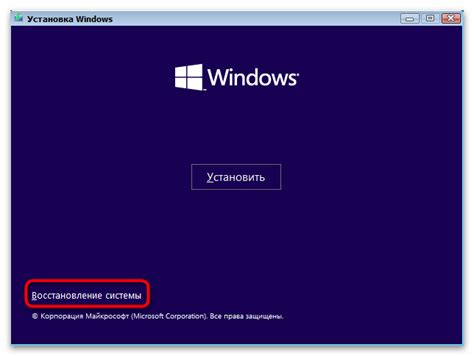
В Windows вы можете проверить номер BIOS вашего компьютера с помощью командной строки. Чтобы это сделать, выполните следующие шаги:
- Откройте командную строку. Для этого нажмите
Win + R, введитеcmdи нажмитеEnter. - Введите команду
wmic bios get smbiosbiosversionи нажмитеEnter.
Вы увидите номер BIOS вашего компьютера в столбце SMBIOSBIOSVersion. Этот номер представляет собой информацию о версии BIOS.
| Пример: |
|---|
SMBIOSBIOSVersion |
Теперь вы знаете, как проверить номер BIOS на компьютере с помощью командной строки. Эта информация может быть полезна, когда вам нужно обновить BIOS или найти информацию о поддерживаемых функциях вашего компьютера.
Способ 2: Определение номера BIOS в системных настройках
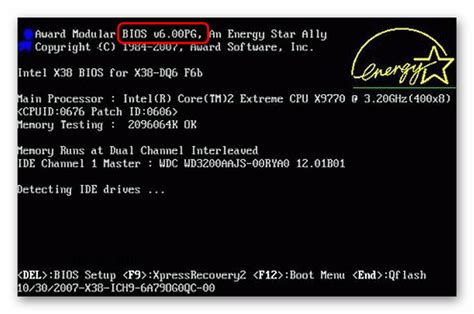
Если вы не хотите прибегать к использованию специальных программ или командной строки, то вы можете найти номер BIOS в системных настройках вашего компьютера. Вот как это сделать:
- Перезагрузите компьютер и во время загрузки нажмите клавишу, указанную на экране для входа в BIOS. Обычно это клавиши Del, F2 или F10.
- После входа в BIOS используйте клавиши со стрелками на клавиатуре для навигации по меню. Найдите раздел с информацией о системе или BIOS.
- В этом разделе вы должны увидеть информацию о версии BIOS и номере. Обратите внимание на номер, это и есть номер вашего BIOS.
- Запишите номер BIOS или сделайте фотографию экрана, чтобы иметь информацию в будущем.
- Завершив работу, сохраните изменения в BIOS (обычно есть опция "Save and Exit" или "Exit and Save").
Теперь у вас есть номер BIOS, который можно использовать для поиска обновлений или решения проблем, связанных с BIOS.
Резюме

Существует несколько способов узнать номер биоса на компьютере. Один из самых простых способов – это использование команды System Information. Для этого нажмите комбинацию клавиш Win + R, введите "msinfo32" (без кавычек) и нажмите Enter. В открывшемся окне System Information найдите раздел "Сводка системы" и обратите внимание на значение "Версия/Дата БИОСа". Этот номер и является номером вашего биоса.
Другой способ узнать номер биоса – это загрузить компьютер в биос и найти информацию о нем там. Для этого перезагрузите компьютер и во время загрузки нажмите нужную клавишу, чтобы перейти в биос (обычно это клавиша Del, F2 или F10). Внутри биоса найдите раздел, который отображает информацию о биосе. Там будет указан номер биоса.
Используя любой из этих способов, вы сможете узнать номер биоса на своем компьютере. Эта информация может быть полезной при установке обновлений, устранении неполадок и настройке системы.